一.Git介绍(在首次安装好git时使用需要先进行全局配置)
第一步:鼠标右键点击桌面(点击”Git Bash Here "以打开Git命令行窗口:)
//前面两行是设置用户名和邮箱
$ git config --global user.name "用户名"
$ git config --global user.email "邮箱地址"
//后面两行是查看用户名和邮箱
$ git config user.name
$ git config user.email
第二步:设置本地工作区(设置文件夹:并让Git来管理这个文件)
git init // 项目初始化二.Git本地操作的三个区域,本地仓库、暂存区、本地工作区(常用代码)
(1)查看工作状态
git status //查看当前的工作状态(2)将本地文件区文件添加到缓存区
说明:git add 指令,可以添加一个文件,也可以同时添加多个文件。
语法一:$ git add 文件名
语法二:$ git add 文件名1 文件名2 文件名3 ......
语法三:$ git add . 【添加当前目录到缓存区中】(3)提交到本地仓库
git commit -m "注释内容"Git版本回退操作
第一步:首先要查看提交的版本(两种代码)
git log //第一种查看版本方式
git reflog//第二种查看版本方式第二步:回退操作
git reset --hard 提交编号特殊的 .gitignore 这个文件,可以忽略文件和文件夹,脱离git的管理;
三.远程仓库(ssh协议)(http协议写错密码到凭据管理器删除错误的密码)
第一步:在c盘生成客户端公私钥文件.ssh(具体位置如下)
![]()
第二步:将公钥上传到Githob

生成 . ssh文件的代码如下
$ ssh-keygen -t rsa-C "your_email@youremail.com"
之后会要求确认路径和输入密码,我们这使用默认的一路回车就行。
$ ssh -T git@github.com//此行代码是验证是否成功的命令
成功:Hi XXXX! You've successfully authenticated......
远程仓库常用代码
远程仓库:
1. git remote add origin https/ssh地址 //可以添加 文件提交到远程仓库的地址
2. git push -u origin master //发送到远程仓库
3. git remote -v //查询文件夹中存储的地址
4. git remote rm origin //删除文件夹中存储的地址(和1配合使用)四.克隆仓库(多人协作开发)
1. git clone SSH/HTTPS地址 //克隆仓库
2. git pull origin 分支名称 //拉取远程仓库分支里面最新的代码
3. git remote show origin //查看远程仓库分支
4. git checkout 远程分支 //跟踪分支(主分支拉,跟踪分支拉取在切换)
5. git clone -b 分支名 仓库地址 //克隆指定的分支
注意点:
1.不是克隆远程仓库里的文件不能和远程仓库里的文件合并。(只能添加到远程仓库)
2.工作流程:克隆远程仓库—>克隆到本地工作区写代码—>写完后拉取远程仓库分支—>
之后再提交到远程仓库
克隆项目(包括主分支和其他分支)
# 在任意目录操作 (仓库地址仅供参考)
git clone https://gitee.com/xxxxxxxx.git
# 拉取其他分支:需要进入主分支的文件夹内拉取
git fetch git@gitee.com:xxx.git 分支名1:分支名1
git fetch git@gitee.com:xxx.git 分支名2:分支名2五.分支操作 (Git鼓励开发者使用分支去完成一些开发任务)
分支操作:
1. git branch //查看本地分支(主分支要提交一次);
git branch -a //查看远程分支
2. git branch XXX //创建分支(根据主分支创建);
3. git checkout XXX //切换分支;
4. git checkout -b XXX //创建并切换分支;
6. git merge 被合并的分支 //主分支合并功能分支;
7. git branch -m 修改前分支名 修改后分支名 //修改分支名
8. git branch -d 分支名 //删除分支
注意: 分支代码提交本地仓库之后才能切换; 合并代码是站在主分支上,合并功能分支;
五. 快速新建文件夹: 利用 git bash(linux环境) 命令
第一种:快速创建文件夹
//代码:$ mkdir 文件夹名1 文件夹名2
$ mkdir approvals attendances departments employees permission salarys setting social 第二种:快速创建文件
语法:$ touch 文件名1 文件名2
$ touch approvals.js attendances.js departments.js employees.js permission.js setting.js salarys.js salarys.js social.js
拉取代码会遇到的问题
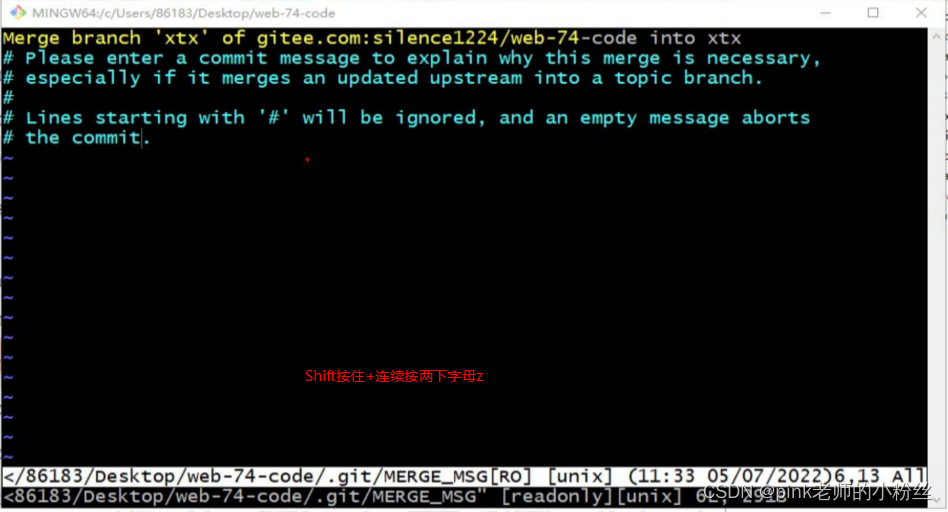
六. github错误提交,撤销提交操作
方法一:git reset
第一步:在github网站上查看:
第二步. 使用“git reset --hard 目标版本号”命令将版本回退:
第三步. 再用“git log”查看版本信息,此时本地的HEAD已经指向之前的版本:
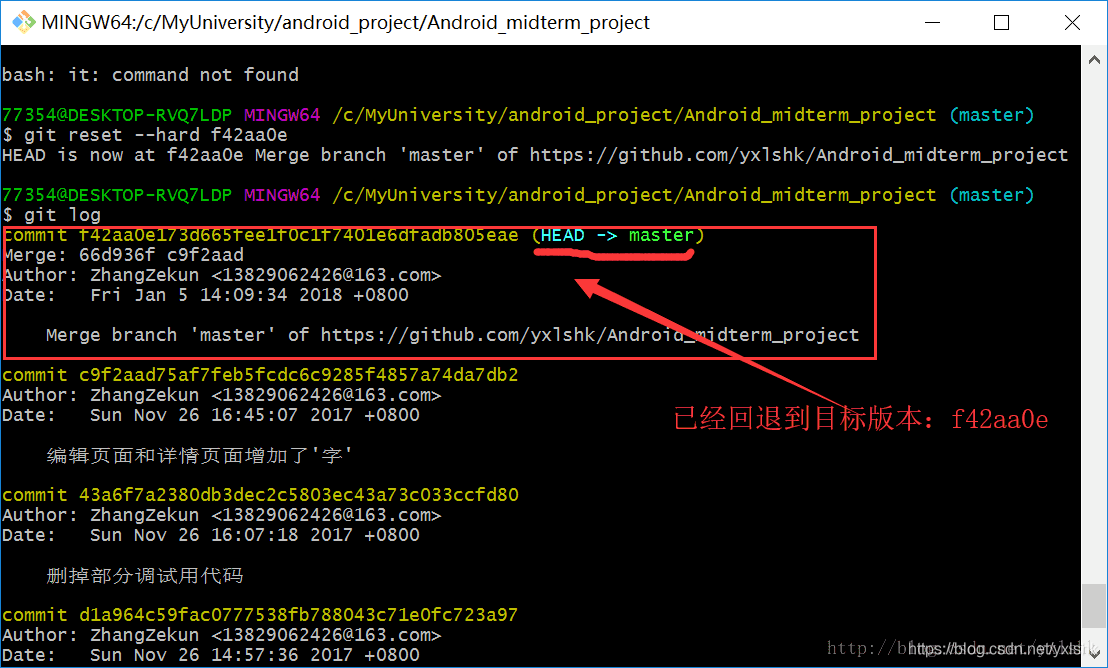
第四步. 使用“git push -f”提交更改:
此时如果用“git push”会报错,因为我们本地库HEAD指向的版本比远程库的要旧:
所以我们要用“git push -f”强制推上去,就可以了:























 3878
3878











 被折叠的 条评论
为什么被折叠?
被折叠的 条评论
为什么被折叠?










